有没有朋友跟小编一样,在维护 Windows Server 2019 的时候,突然被问起服务器版本号,一下子卡壳了?明明天天在用,真要查的时候反而不知道从哪儿下手。尤其是新手朋友,面对服务器界面可能都有点懵,更别说找版本号了。今天就专门聊聊这个事儿,把各种查看方法都捋捋清楚,保证看完你就会了。
首先咱得弄明白,Windows Server 2019 的版本号到底是啥?为啥非得查它呢?其实版本号就像服务器的 “身份证”,里面藏着系统的具体信息,比如是标准版还是数据中心版,有没有安装最新的更新。你想想啊,安装软件的时候,人家可能要求特定版本的系统;排查故障的时候,技术支持也会先问你版本号。要是不知道这个,好多事儿都没法推进,是不是挺耽误功夫的?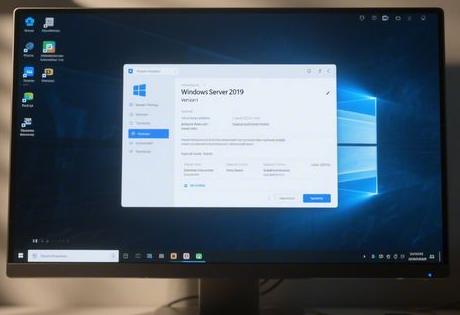
那在哪些地方能找到 Windows Server 2019 的版本号呢?别着急,咱们一个一个说。
先讲最常用的图形化方法,适合不太喜欢敲命令的朋友。你在服务器桌面找到 “此电脑”,右键点击它,选择 “属性”。这时候会弹出一个窗口,里面就有系统的基本信息,版本号啥的都写得明明白白。不过有些朋友可能找不到 “此电脑”,那也没关系,按下 Win 键 + E 打开资源管理器,左边导航栏里一般也能看到 “此电脑”,右键点属性一样能出来。
要是你习惯用命令行操作,那方法也不少。按下 Win 键 + R,输入 “cmd” 然后回车,打开命令提示符窗口。在里面输入 “winver”,敲个回车,马上就会弹出版本信息窗口,比图形化操作还快。还有个命令叫 “systeminfo”,输入之后会显示一堆系统信息,慢慢往下翻,肯定能找到版本号相关的内容,就是信息太多,得有点耐心看。
有朋友可能会问,远程连接到 Windows Server 2019 的时候,能查版本号吗?当然可以啊。用远程桌面连接成功后,操作方法跟在本地一样,不管是右键 “此电脑” 看属性,还是用命令行,都能顺利查到。不过有时候远程连接可能会有点延迟,弹窗口慢一点,别着急,等一会儿就好了。
那要是这些方法都试了,还是查不到版本号,该怎么办呢?这种情况虽然少见,但也不是没有。有可能是系统组件出了点小问题,这时候可以试试重启服务器,很多小毛病重启一下就好了。要是重启还不行,那就可能是系统安装的时候出了问题,这时候最好找专业的技术人员看看,别自己瞎折腾,万一弄出更大的问题就麻烦了。
为什么要强调准确查看 Windows Server 2019 的版本号呢?你想啊,要是版本号看错了,安装错了补丁,可能会导致系统不稳定;升级软件的时候版本不兼容,软件就没法正常用。所以花点时间准确查到版本号,其实是为了后面少出问题,省更多事儿。
还有些朋友可能会问,有没有更快捷的方法?比如有没有快捷键啥的。目前来说,最快捷的还是 Win+R 输入 “winver”,这个命令几乎不会出错,而且速度快,小编自己平时也常用这个方法。你要是经常需要查版本号,不妨把这个命令记下来,挺方便的。
另外,有时候咱们在查看版本号的时候,可能会看到 “评估版”“正式版” 这样的字样,这也是版本信息的一部分。评估版一般有使用期限,到期了就不能用了,所以要是看到是评估版,就得提前做好准备,要么激活成正式版,要么重新安装系统。
小编觉得,查看 Windows Server 2019 的版本号虽然是个小操作,但确实挺重要的。掌握了正确的方法,既能提高工作效率,又能避免因为版本信息出错导致的各种问题。平时多动手试试这些方法,熟悉了之后就不用每次都到处查了。希望这些方法能帮到大家,要是还有其他好方法,也欢迎分享出来一起交流呀。


常见问题
相关文章
猜你喜欢
- 想知道 Linux 服务器放通端口的方法?别再瞎摸索了,实用教程手把手教你,命令行操作一看就懂,分分钟搞定端口放通,小白也能学会! 2025-07-18
- 你还在愁 Windows 服务器怎么放通端口?超详细步骤来了,从防火墙设置到验证全讲清,新手也能轻松搞定,看完就会操作! 2025-07-18
- 已经搭建网站的服务器备案会不通过吗?别担心!这样做就能顺利搞定 2025-07-18
- 服务器先建了网站再备案可以吗?搞清楚这几点,备案少走弯路! 2025-07-18
- 在服务器机房隔壁办公室工作,每天 8 小时会受到多少辐射影响 2025-07-18
- 还在找服务器内存查看命令?常用的都整理好了,Linux/Windows 都有,教你快速上手! 2025-07-18
- 服务器机房的辐射有多大?对比家电辐射值 + 防护措施,一文搞懂机房辐射风险等级 2025-07-18
- 怎么查看服务器内存?常用命令都在这,分系统整理超详细,新手一看就会! 2025-07-18
- 服务器机房的辐射有多大?从日常暴露量到健康阈值,给机房工作者的辐射安全指南 2025-07-18
- Windows Server 2019 怎么查看版本号 2025-07-18









